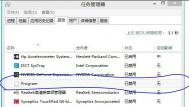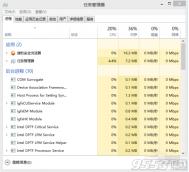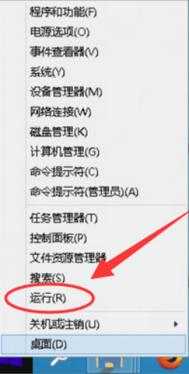win8开机启动项的关闭方法
当朋友们每一次开启电脑的时候,我们的电脑也随之就会产生很多开机自动启动、自动加载的程序。每一次的开机启动项太多,会严重的影响到我们电脑的开机速度、系统的运行速度。虽然大家不用手动去启动那些程序,但是也没有必要都设置成开机启动吧!但是当前我们很多的也能用户朋友们对这个系统都不是很熟,所以图老师小编带大家一起去看下怎么操作?
关闭win8启动项的图文教程:
1. 在传统界面,可以在任务栏右键单击选择任务管理器;
(本文来源于图老师网站,更多请访问http://m.tulaoshi.com/windowsxitong/)
2. 点开后如果您看到的界面;

3.请点击详细信息,即可看到;

4. 点击启动后就可以看到电脑中所有的启动项;

5.是否是开机加载,可以通过状态来看;

6. 右键单击需要禁用的启动项,即可禁用。

通过上面的图文教程的仔细阅读和操作,相信大家都了解到怎么样去关闭win8的开机不必要的启动项。win8与其他的win7的winxp关闭开机启动项还是有些差别的,大家可以根据自己的需要自己操作体验一下的。
win8系统如何显示鼠标移动轨迹
1、我们需要返回到win8系统的传统桌面位置,之后,我们同时按下win8电脑键盘上的win+X快捷键打开电脑的快捷键菜单,然后在快捷菜单中点Tulaoshi.Com击进入到控制面板界面中;
2、在打开的控制面板界面中,我们依次点击选择硬件和声音鼠标,这样就可以进入到鼠标设置窗口了;
3、在打开的鼠标设置窗口中,我们点击指针选项标签来到指针设置界面,然后将其中的显示指针轨迹选项勾选上,最后点击窗口下方的确定按钮保存设置即可。
(本文来源于图老师网站,更多请访问http://m.tulaoshi.com/windowsxitong/)
win8.1磁盘占用高的解决方法
最近图老师小编陪朋友去买了一台win8系统的超级本,可等系统安装完后,却发现win8系统C盘占用了绝大部分空间,这可让朋友高兴不起来了,因为普通配置的超级本使用的是固态硬盘,只有120G,基本除了系统www.Tulaoshi.com盘没有剩下多少空间容量,对于遇到同样问题的网友如何处理此问题呢?下面我们一起看下解决办法吧。

原因分析:
1、首先别人的电脑安装的可能是精简版的Win8.1系统,原版Win8.1必然占用更多空间;
2、厂商预装Win8.1系统Modern应用,Office等都是全齐的(其中有很多试用软件);
3、厂商预装win8.1系统中有非常多的推广软件和自带的功能性软件,对于这些软件很多是不必要的,而且都安装在系统C盘,所以新购买的笔记本系统中C盘已用空间就变得非常大。
处理方法:
TuLaoShi.com 可以在添加删除程序中卸载一些不用的软件来减少空间的占用。
在Modern设置中,删除不需要的Modern应用。
通过上述方法教程,删除系统中一些预装的windows应用程序可以帮助我们节省很多空间,不过图老师小编还是希望用户在购买后自己选择性安装系统,当然你需要具备安装系统的能力。
win7/win8.1升级win10系统后还要每年付费吗?
目前,越来越多的win7/win8.1系统用户,通过升级工具成功升级为win10系统。不过,也有网友开始考虑一个问题,那就是之前使用win7/win8.1系统的时候是需要一年一年的付系统使用费,那么,升级为win10系统之后,还需要再每年付费吗吗?关于这个问题,微软Windows Insider项目负责人Gabe Aul目前给予了答复,一起来来看看吧!

微软Gabe Aul推特截图
有网友在推特上发问:贵公司需要明确一年免费升级到底是什么意思,是否意味着过后需要每年支付费用?
对此,微软Windows Insider项目负责人Gabe Aul回答道:
请允许我为你关上那扇门吧:(升级之后)Win10不会采取年付费方式。
按照微软宣布的计划,Win10正式版上市后的第一年,也就是2015年7月29日至2016年7月29日这段时间内,如果你使用的是Windows7/Windows 8.1正版系统,你将可以免费升级到Win10,并且升级之后将可获得永久免费更新。一年之后,如果你想升级Win10则需要支付一定的费用,根据目前的消息,Win10价格与Win8相同。不过,微软也可能会提供一定的优惠来吸引旧版系统用户升级到Win10。总之,2016年7月之后也不会每年收取使用费的。
造成用户困惑的原因,可能是微软宣称的Win10即服务理念,这让用户以为Win10会采取订阅的方式进行授权。而实际上,Win10即服务代表微软会采取更快的更新频率为Win10推出功能更新以取代之前的SP重大更新包。
凡是符合条件的设备,在升级到Win10后,在整个设备的生命周期内我们会持续提供更新,保持设备始终处于安全状态,并持续提供新功能更新,这一切都是免费的。微软如是强调。
Win8.1怎么升级Win10
Win10带来的体验是Win8.1系统所无法比拟的,不过Win8.1用户可以免费升级,本文图老师小编将教大家Win8.1怎么升级Win10系统,通过简单的update即可完成。下面具体说说Win8.1通过update升级Win10详细方法步骤。

Win8.1怎么升级Win10 Win8.1通过update升级Win10详细教程
第一步:首先通过任务栏上获取Windows10补丁收到Windows10安装推送信息。或者在控制面板的window更新里面点击开始安装系统后台会自动下载安装Win10升级文件到C盘根目录的隐藏$Windows.~BT文件夹里面,如图。



提示:Win8.1笔记本升级安装过程中请使用外接适配器供电操作,保证电源充足。
2、当升级下载文件100%后进入安装步骤:

3、安装文件100%展开后提示重启进入安装界面:



4、电脑重启后出现安装进度提示:

5、升级100%后重启出现快速上手,点击使用快速设置然后点击下一步;

6、出现正常桌面。